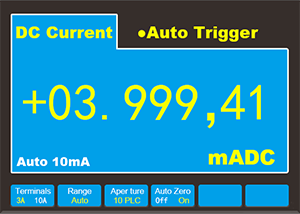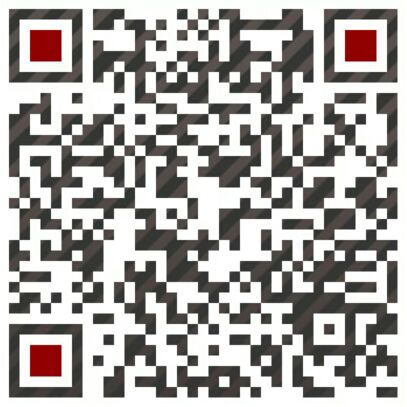昌晖80G雷达物位计版本号查询方法
1、YR-RD98系列80G雷达物位计通电后点击确认键进入一级菜单列表;
2、在一级菜单列表中找到【信息】点击确认进入二级菜单列表;
3、在二级菜单列表中找到【序列号】点击确认进入查看;
4、显控液晶屏显示:①出厂序列号;②显控版本号;③机芯版本号(V1.3.11)。

下面图文详细讲解了如何对YR-RD98系列80G雷达物位计开展电流校准,通常电流校准应在出厂前完成,需要配备精度为1μA的电流表。
1、给80G雷达物位计通上24V直流电,等待雷达启动开始在显控界面正常显示数值,长按显控确认键(最右侧按键)6s以上进入一级菜单列表。

2、在一级菜单列表中找到【专业设置】并点击确认键进入二级菜单列表

3、在【专业设置】二级菜单列表中找到【电流仿真】并点击显控最右侧按键-确认键进入。

4、在【电流仿真】界面手动输入4至20mA任意电流值。我们输入一个6.7mA电流,观察电流表的读数。

我们发现电流表读数为6.708mA,距离设定值有接近8μA的偏移。我们下面通过设置对电流输出进行校准。
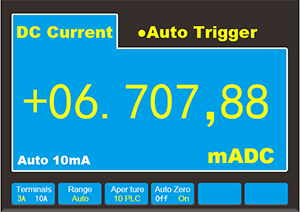
5、返回一级菜单列表找到【专家设置】,并点击确认进入二级菜单列表。

6、在二级菜单列表找到【电流标定】,并点击确认进入校准模式。

7、在二级菜单列表找到【电流标定】,并点击确认进入校准模式。电流校准功能为两点电流校准,就是需要我们通过两个电流值的实际校准,来确保电流在整个4-20mA输出的一致性。那么下面我们来依次用4mA和20mA的两个电流来做校准。

8、我们看到显控【电流标定】模式上4mA实际值为4mA。

但是我们发现电流表的4mA处的读数为4.003mA。与显控上的数值存在偏差;
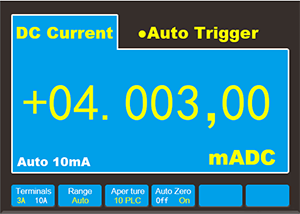
9、所以现在我们把电流表上的读数输入到显控4mA实际值上,再点击确认键。跳转到【电流标定】20mA实值界面。

观察电流表上20mA处的读数为20.013mA,与显控上的数值存在偏差;
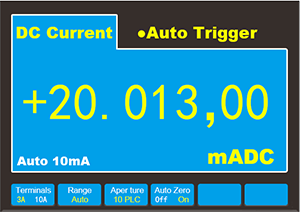
10、我们把电流表上的读数也输入到显控20mA实际输出值上,再点击确认键。这样就完成了两点电流校准工作,接下来看一下电流校准的效果。

11、返回一级菜单列表中找到【专业设置】,并点击确认进入二级菜单列表。

12、在二级菜单列表中找到【电流仿真】,并点击确认进入进行校准认证。

13、在【电流仿真】的手动输入值里再次输入一个6.7mA电流值。点击确认键。

观察电流表的读数,我们发现此刻电流表读数为6.699mA,对比校准前的偏移量,现在已经缩小至1μA以内。
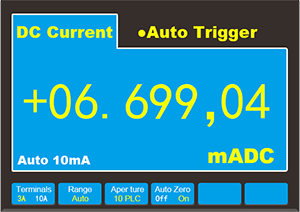
14、最后我们在【手动电流】重新输入4mA电流。点击确认键。

再次查看电流表读数已经变成3.999mA偏移量也在1μA以内,说明YR-RD98系列80G雷达物位计电流现在已经校准成功了。